W tym samouczku wyjaśniamy, jak przeprowadzić wstępne wypełnianie chmury z pomocą aplikacji HBS 3.
Gdy organizacja posiadająca ogromną ilość lokalnie zapisanych danych po raz pierwszy postanawia umieścić ich kopię w chmurze, staje przed logistycznym wyzwaniem. Rozmiar danych jest tak duży, że ich przesłanie może zająć ponad miesiąc. W międzyczasie, każdego dnia generowana może być duża ilość nowych danych, dodatkowo opóźniająca moment, w którym możliwe będzie tworzenie przyrostowych kopii i wykonywanie przyrostowych synchronizacji na bieżąco.
W celu rozwiązania tego problemu niektórzy dostawcy usług chmurowych oferują klientom możliwość przesłania kopii podstawowych danych na nośniku fizycznym do jednego z ich centrów fizycznych w celu szybszego umieszczenia danych w chmurze. Usługa ta nosi nazwę wstępnego wypełniania chmury.
Organizacji posiadającej 100 TB podstawowych danych i dysponującej prędkością wysyłania 20 MB/s umieszczenie danych w chmurze zajęłoby około 58 dni. Dla kontrastu, wielu większych dostawców usług chmurowych jest w stanie umieścić 100 TB danych w ciągu jednego lub dwóch tygodni, łącznie z przesyłką i przetwarzaniem.
Aby wstępne wypełnianie chmury działało z serwerem QNAP NAS, należy skopiować dane podstawowe lub dane kopii zapasowej na zewnętrzne urządzenie pamięci masowej. Po wysłaniu zewnętrznego urządzenia pamięci masowej do centrum danych i prawidłowym przesłaniu danych do chmury można ponownie połączyć dane umieszczone w chmurze z serwerem NAS przy użyciu aplikacji HBS 3. Wówczas może się rozpocząć wykonywanie bieżących przyrostowych kopii lub synchronizacji w chmurze.
Wymagane działania zależą od tego, czy po wstępnym wypełnieniu chmury mają być w niej wykonywane kopie zapasowe czy synchronizacje.
| Utwórz kopię zapasową | Synchronizacja |
-
Przygotuj zewnętrzne urządzenie pamięci masowej. Uwaga:Sprawdź u dostawcy usług chmurowych wymagania dotyczące urządzenia. -
Opcjonalnie: Utwórz kopię zapasową danych podstawowych. Szczegółowe informacje można znaleźć w części Przygotowanie danych kopii zapasowej do umieszczenia w chmurze. Ważne:Jeśli kopia zapasowa danych została już utworzona, możesz pominąć ten krok. Jeśli jednak włączone zostało zarządzanie wersjami, musi również zostać włączona funkcja QuDedup, aby działało ponowne łączenie. -
Skopiuj dane kopii zapasowej na zewnętrzne urządzenie pamięci masowej. -
Wyślij zewnętrzne urządzenie pamięci masowej do dostawcy usług chmurowych w celu fizycznego przesłania danych do chmury. -
Połącz dane umieszczone w chmurze ponownie ze swoim serwerem NAS. Szczegółowe informacje można znaleźć w części Ponowne łączenie danych kopii zapasowej po umieszczeniu w chmurze. Ważne: -
Aplikacja HBS 3 nie obsługuje ponownego łączenia danych kopii zapasowej utworzonych w zadaniach, w których zarządzanie wersjami było włączone, ale funkcja QuDedup była wyłączona. -
Aby możliwe było ponowne połączenie danych kopii zapasowej, serwer NAS, na którym zostało wykonane pierwotne zadanie tworzenia kopii zapasowej, musi wciąż działać. Aplikacja HBS 3 przechowuje na serwerze NAS metadane umożliwiające ponowne połączenie. | -
Przygotuj zewnętrzne urządzenie pamięci masowej. Uwaga:Sprawdź u dostawcy usług chmurowych wymagania dotyczące urządzenia. -
Skopiuj dane podstawowe na zewnętrzne urządzenie pamięci masowej. -
Wyślij zewnętrzne urządzenie pamięci masowej do dostawcy usług chmurowych w celu fizycznego przesłania danych do chmury. -
Połącz dane umieszczone w chmurze ponownie ze swoim serwerem NAS. Szczegółowe informacje można znaleźć w części Ponowne łączenie danych synchronizacji po umieszczeniu w chmurze. |
Ważne:Jeśli została już utworzona kopia zapasowa danych podstawowych przy użyciu aplikacji HBS 3, możesz pominąć poniższe kroki. Jeśli jednak dla zadania tworzenia kopii zapasowej włączone zostało zarządzanie wersjami, musi również zostać włączona funkcja QuDedup, aby działało ponowne łączenie.
Uwaga:Poniższe instrukcje obejmują wyłącznie czynności niezbędne do przygotowania danych kopii zapasowej do wstępnego wypełnienia chmury. Szczegółowych informacji na temat konkretnych opcji konfiguracji zadań należy szukać w dokumentacji aplikacji HBS 3.
- Otwórz aplikację HBS 3 na serwerze NAS.
- Przejdź do sekcji Kopia zapasowa i przywracanie.
- Kliknij opcję Utwórz i kliknij Nowe zadanie kopii zapasowej.
Zostanie wyświetlone okno Tworzenie zadania kopii zapasowej.
- Wybierz źródłowy i docelowy.
- Wybierz lokalizację źródłową.
Ważne:Wybranie folderu powoduje wybranie wszystkich plików i podfolderów w jego obrębie.
W oknie wyświetlona zostanie liczba wybranych folderów i ich łączny rozmiar.
- Kliknij opcję Dalej.
- Wybierz miejsce w pamięci masowej.
Porada:Możesz użyć tego samego serwera NAS, wybierając Lokalny serwer NAS, i utworzyć pusty folder jako lokalizację docelową. Po skopiowaniu danych kopii zapasowej na zewnętrzne urządzenie pamięci masowej można usunąć ten folder, aby zwolnić miejsce na serwerze NAS.
- Kliknij przycisk Wybierz.
- Wybierz lokalizację docelową.
- Kliknij przycisk OK.
- Opcjonalnie: Podaj informacje identyfikacyjne zadania.
- Kliknij opcję Dalej.
- Opcjonalnie: Skonfiguruj ustawienia harmonogramu.
- Opcjonalnie: Skonfiguruj ustawienia zarządzania wersjami.
Ważne:W przypadku włączania zarządzania wersjami konieczne jest również włączenie funkcji QuDedup w kroku 11c, aby działało ponowne łączenie.
- Opcjonalnie: Skonfiguruj ustawienia kontroli integralności danych.
- Kliknij opcję Dalej.
- Skonfiguruj metody zadania.
- Kliknij opcję Metody.
- Opcjonalnie: Wybierz Włącz filtry i skonfiguruj podstawowe i zaawansowane filtry.
- Jeśli włączone zostało zarządzanie wersjami, należy również wybrać opcję Użyj QuDedup.
- Opcjonalnie: Skonfiguruj zasady zadania.
- Opcjonalnie: Skonfiguruj opcje zadania.
- Opcjonalnie: Skonfiguruj przypisywanie interfejsów sieciowych.
Uwaga:Ustawienie to jest dostępne tylko wtedy, gdy serwer NAS posiada co najmniej dwa połączenia interfejsu sieciowego z lokalizacją docelową.
- Kliknij opcję Dalej.
- Zapoznaj się z podsumowaniem zadania.
- Kliknij opcję Utwórz.
Aplikacja HBS 3 tworzy i uruchamia zadanie tworzenia kopii zapasowej.
Po zakończeniu zadania tworzenia kopii zapasowej w ustawionej lokalizacji utworzony zostanie folder kopii zapasowej. Jeśli funkcja QuDedup była włączona, nazwa tego folderu ma rozszerzenie .qdff.
Dane kopii zapasowej są teraz gotowe do przeniesienia na zewnętrzne urządzenie pamięci masowej.
Po umieszczeniu danych kopii zapasowej w chmurze wykonaj poniższe kroki. Informacje na temat niezbędnych wcześniejszych kroków zawiera część Jak umieścić dane w chmurze z pomocą aplikacji HBS 3.
Uwaga:Poniższe instrukcje obejmują wyłącznie czynności niezbędne do ponownego połączenia danych kopii zapasowej po umieszczeniu ich w chmurze. Szczegółowych informacji na temat konkretnych opcji konfiguracji zadań należy szukać w części poświęconej ponownemu łączeniu danych kopii zapasowej w dokumentacji aplikacji HBS 3.
- Otwórz aplikację HBS 3 na serwerze NAS.
- Przejdź do sekcji Kopia zapasowa i przywracanie.
- Kliknij opcję Utwórz i wybierz polecenie Powiąż ponownie z zadaniem tworzenia kopii zapasowych.
Zostanie wyświetlone okno Powiąż ponownie z zadaniem tworzenia kopii zapasowych.
- Zlokalizuj swoje dane kopii zapasowych.
- Wybierz przestrzeń w chmurze, w której znajdują się dane kopii zapasowej.
- Kliknij przycisk Wybierz.
- Znajdź i wybierz żądany folder kopii zapasowej .qdff.
- Kliknij opcję Dalej.
Zostanie wyświetlone okno potwierdzenia.
- Kliknij przycisk Tak.
Uwaga:Aplikacja HBS 3 automatycznie sparuje plik kopii zapasowej z pierwotnym folderem źródłowym na serwerze NAS.
- Opcjonalnie: Podaj informacje identyfikacyjne zadania.
- Kliknij opcję Dalej.
- Opcjonalnie: Skonfiguruj ustawienia harmonogramu.
- Opcjonalnie: Skonfiguruj ustawienia zarządzania wersjami.
- Opcjonalnie: Skonfiguruj ustawienia kontroli integralności danych.
- Kliknij opcję Dalej.
- Opcjonalnie: Skonfiguruj metody zadania.
- Opcjonalnie: Skonfiguruj zasady zadania.
- Opcjonalnie: Skonfiguruj opcje zadania.
- Opcjonalnie: Skonfiguruj przypisywanie interfejsów sieciowych.
Uwaga:Ustawienie to jest dostępne tylko wtedy, gdy serwer NAS posiada co najmniej dwa połączenia interfejsu sieciowego.
- Kliknij opcję Dalej.
- Zapoznaj się z podsumowaniem zadania.
- Kliknij opcję Utwórz.
Aplikacja HBS 3 ponownie powiąże zadanie kopii zapasowych.
Teraz można rozpocząć zapisywanie kopii zapasowych w chmurze.
Po umieszczeniu danych synchronizacji w chmurze wykonaj poniższe kroki. Informacje na temat niezbędnych wcześniejszych kroków zawiera część Jak umieścić dane w chmurze z pomocą aplikacji HBS 3.
Uwaga:Poniższe instrukcje obejmują wyłącznie czynności niezbędne do ponownego połączenia danych synchronizacji po umieszczeniu ich w chmurze. Szczegółowych informacji na temat konkretnych opcji konfiguracji zadań należy szukać w części poświęconej tworzeniu zadania synchronizacji jednokierunkowej w dokumentacji aplikacji HBS 3.
- Otwórz aplikację HBS 3 na serwerze NAS.
- Przejdź do sekcji Synchronizacja
- Kliknij opcję Utwórz i kliknij polecenie Zadanie synchronizacji jednokierunkowej.
Zostanie wyświetlone okno Tworzenie zadania synchronizacji.
- Wybierz swoją lokalizację w chmurze.
- Opcjonalnie: Podaj informacje identyfikacyjne zadania.
- Przejdź dalej do obszaru Działanie, wybierz zasadę działania synchronizacji.
| Zasada | Opis |
| Kopia lustrzana | Kopiuje dane z lokalizacji źródłowej do docelowej. Po synchronizacji zawartość lokalizacji źródłowej i docelowej jest identyczna. Wszelkie dodatkowe dane istniejące tylko w lokalizacji docelowej są usuwane. |
| Kopiuj | Kopiuje nowe i zaktualizowane dane z lokalizacji źródłowej do docelowej. Usunięcie plików źródłowych nie powoduje ich usunięcia z lokalizacji docelowej. |
| Przenieś | Przenosi dane z lokalizacji źródłowej do docelowej. Po zakończeniu synchronizacji wszystkie pliki źródłowe są usuwane. |
- Wybierz powiązane foldery.
Ważne:Wybranie folderu powoduje wybranie wszystkich plików i podfolderów w jego obrębie.
- Pod lokalizacją źródłową kliknij przycisk
 .
. Zostanie wyświetlone okno dialogowe.
- Wybierz folder zawierający dane podstawowe.
- Kliknij przycisk OK.
Okno dialogowe zostanie zamknięte.
- Pod lokalizacją docelową kliknij przycisk
 .
. Zostanie wyświetlone okno dialogowe.
- Wybierz odpowiedni folder umieszczony w chmurze.
- Kliknij przycisk OK.
Okno dialogowe zostanie zamknięte.
- Opcjonalnie: Powtórz poprzednie kroki, aby dodać kolejne sparowane foldery.
- Skonfiguruj zasady obsługi konfliktów.
| Zasada | Opis |
| Zmieniaj nazwy plików zdalnych | Do nazw wszelkich zduplikowanych plików zdalnych dopisywana jest bieżąca data wraz z numerem kolejnym. Nazwy plików lokalnych pozostają bez zmian. |
| Zastępuj pliki zdalne | Wszelkie zduplikowane pliki zdalne są zastępowane plikami źródłowymi. |
| Pomijaj pliki | Wszelkie zduplikowane pliki zdalne są pomijane. |
- Kliknij opcję Dalej.
- Opcjonalnie: Skonfiguruj ustawienia harmonogramu.
- Kliknij opcję Dalej.
- Opcjonalnie: Skonfiguruj metody zadania.
- Skonfiguruj zasady zadania.
- Wybierz opcję Podczas pierwszej synchronizacji porównuj rozmiar pliku i datę modyfikacji, aby uniknąć nieoczekiwanych opłat za korzystanie z chmury lub sieci.
Ważne: -
Ta opcja jest dostępna, jeśli dany dostawca usług chmurowych stosuje limit z przesyłaniem w częściach (często 100 MB lub 128 MB). Wówczas pliki, których rozmiar przekracza wartość graniczną, są przesyłane w częściach i dlatego wartości skrótu nie są dostępne.
-
Domyślnie aplikacja HBS 3 porównuje wartości skrótu podczas początkowej synchronizacji, co wymagałoby pobrania dużych plików w celu obliczenia wartości skrótu. Mogłyby się z tym wiązać wysokie opłaty naliczane przez dostawcę usług chmurowych lub sieciowych.
- Opcjonalnie: Skonfiguruj opcje zadania.
- Opcjonalnie: Skonfiguruj przypisywanie interfejsów sieciowych.
Uwaga:Opcja ta jest dostępna tylko wtedy, gdy serwer NAS posiada co najmniej dwa połączenia interfejsu sieciowego.
- Kliknij opcję Dalej.
- Zapoznaj się z podsumowaniem zadania.
- Kliknij opcję Utwórz.
Aplikacja HBS 3 utworzy zadanie synchronizacji.
Teraz można rozpocząć synchronizowanie z chmurą.

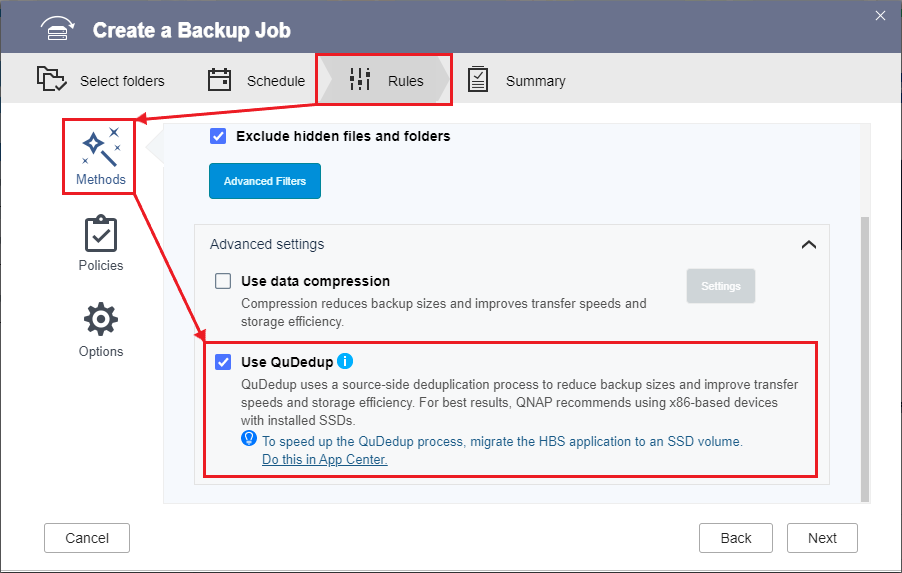

 .
.





